
Come eseguire il downgrade da iOS 8 Beta a iOS 7 Official?

Sappiamo tutti che il nuovo iOS 8 è disponibile solo con la versione beta, che non è stabile e non include alcuna verifica dell'account dello sviluppatore o UDID dei iOS dispositivi. Ma alcuni sono ansiosi di aggiornare i loro dispositivi iOS a iOS 8 e ora si ritrovano impantanati con i bug e gli arresti anomali della beta iOS 8. Molte app sul tuo iPhone o iPad sono state interessate o danneggiate dall'aggiornamento del iOS 8. Ti penti solo di aver aggiornato il tuo iPhone o iPad a iOS 8 così presto e vuoi tornare di nuovo a iOS 7. Dovremmo dirvi che, sebbene Apple affermi che il downgrade non può essere realizzato, stiamo ancora cercando un modo per eseguire il downgrade da iOS 8 a iOS 7. Ma ecco alcune istruzioni.
* È molto importante sapere che il downgrade iOS 8 a iOS 7 causerebbe la perdita di tutti i tuoi dati dal tuo iDevice. Pertanto, prima di iniziare il processo di downgrade, devi prima eseguire il backup dei dati del tuo iPhone o iPad. Puoi sincronizzare il tuo dispositivo con iTunes per il backup. Ma qui, ti suggeriamo di utilizzare Coolmuster iPad, iPhone, iPod to Computer Transfer per mantenere un backup del tuo dispositivo iOS su PC o Mac computer.
* Dovresti scaricare iOS 7.1.1 sul tuo iDevice perché è l'unica versione che Apple sta attualmente firmando. Assicurati di non installare una versione precedente di iOS 7. Scarica iOS 7.1.1 per favore!
* Usa la versione aggiornata di iTunes - 11.2.2.
* Il metodo che introduciamo nel paragrafo seguente non sarà più valido dopo il rilascio della versione finale iOS 8.
1. Spegni i dispositivi iOS , come iPhone o iPad, in esecuzione con iOS 8.
2. Tenere premuto il pulsante Home e collegarlo al computer. Continua a premere il pulsante Home finché non viene visualizzata una finestra pop-up che ti dice di connetterti a iTunes.
3. Verrà visualizzata una schermata pop-up da iTunes, che dice che è stato rilevato un iPhone o iPad in modalità di ripristino e che è necessario ripristinarlo se si desidera utilizzarlo con iTunes. Basta fare clic su "OK" per continuare.
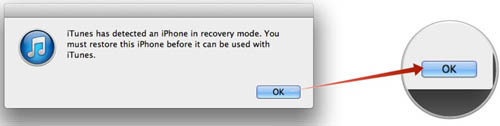
4. Basta fare clic su "Ripristina iPhone" o "Ripristina iPad" e verrà visualizzato un altro pop-up che ti chiederà se sei sicuro di ripristinare il dispositivo. Scegli "Ripristina e aggiorna".
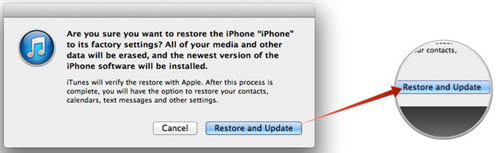
5. Quindi, iTunes scaricherà automaticamente il iOSufficiale aggiornato , che dovrebbe essere iOS 7.1.1, e lo installerà sul tuo iPhone o iPad.
6. Dopo tutti i passaggi precedenti, il dispositivo tornerà alla iOS 7.1.1 una volta riavviato.
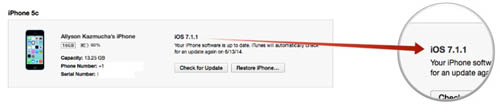
A proposito, se hai sincronizzato il tuo iPhone o iPad con iTunes e ora desideri recuperare i tuoi dati dal backup di iTunes, puoi farlo con l'aiuto di iPhone Backup Extractor.
Articoli Correlati: